แม้ว่า Windows 11 จะได้รับความนิยมจากการออกแบบที่ทันสมัยและฟีเจอร์ที่ได้รับการปรับปรุง แต่ก็ไม่ได้รับผลกระทบจากข้อผิดพลาดเหมือนกับระบบปฏิบัติการอื่นๆ ผู้ใช้อาจพบรหัสข้อผิดพลาด 0x8096002A นี้
ตามข้อความแสดงข้อผิดพลาด 0x8096002A: ไม่มีคำอธิบายข้อผิดพลาด ปัญหาเกิดขึ้นเมื่อคุณพยายามเรียกใช้เกมที่ต้องแตกไฟล์ทั้งหมดก่อนจึงจะสามารถเล่นได้
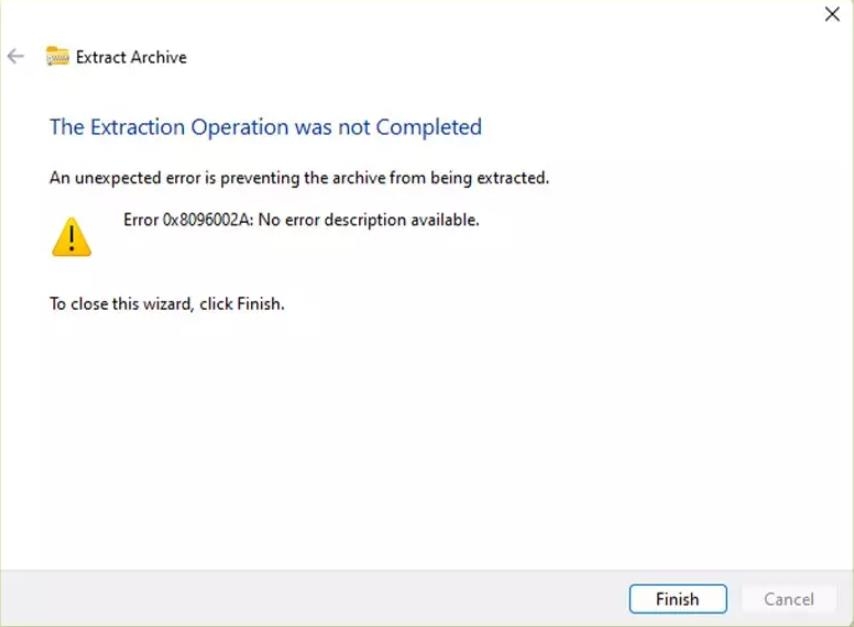
ดังนั้น หากคุณยังติดอยู่กับข้อผิดพลาดนี้ เราก็มีการแก้ไขบางอย่างให้กับคุณ คุณสามารถแก้ไขได้อย่างง่ายดายโดยใช้การแก้ไขที่เรากล่าวถึงด้านล่างนี้
ตารางเนื้อหา
ข้อผิดพลาด 0x8096002A คืออะไร
แสดงว่ามีปัญหากับไฟล์ การอนุญาตหรือการเข้าถึงในระบบปฏิบัติการ Windows เมื่อพบรหัสข้อผิดพลาด 0x8096002A หากคุณพยายามคัดลอกหรือย้ายไฟล์จากที่หนึ่งไปยังอีกที่หนึ่ง คุณอาจได้รับรหัสข้อผิดพลาดนี้
ซึ่งมักจะบ่งชี้ว่าผู้ใช้ขาดสิทธิ์ที่จำเป็นในการดำเนินการกับไฟล์ที่ต้องการ หรือเส้นทางของไฟล์ ไม่ถูกต้อง
ข้อความนี้ปรากฏขึ้นเมื่อมีข้อผิดพลาดที่ไม่คาดคิดทำให้ไม่สามารถแยกไฟล์เก็บถาวรได้ ไม่มีคำอธิบายข้อผิดพลาดสำหรับข้อผิดพลาด 0x8096002A
นอกเหนือจากข้อผิดพลาด 0x8096002A แล้ว ยังไม่มีปัญหาในการแตกไฟล์ .rar ปกติ แม้ว่าจะไม่สามารถแตกไฟล์.rar ที่มีการป้องกันด้วยรหัสผ่านได้ก็ตาม
เหตุใดฉันจึงได้รับข้อผิดพลาด 0x8096002A ?
อาจทำให้หงุดหงิดมากที่พบรหัสข้อผิดพลาด 0x8096002A เมื่อจัดการกับการแยก RAR อาจเกิดจากปัจจัยหลายประการบนพีซีของคุณ
คุณอาจพบข้อผิดพลาด 0x8096002A ด้วยเหตุผลหลายประการ:
พื้นที่ดิสก์ไม่เพียงพอ: หากพื้นที่เก็บข้อมูลของพีซีของคุณเหลือน้อย คุณอาจ พบข้อผิดพลาด 0x8096002A ในระหว่างการแตกไฟล์ สิ่งสำคัญคือต้องแน่ใจว่าฮาร์ดไดรฟ์ของคุณมีพื้นที่ว่างเพียงพอก่อนที่จะแตกไฟล์ RAR การติดเชื้อไวรัสหรือมัลแวร์: หากคุณมีไวรัสหรือมัลแวร์ในคอมพิวเตอร์ของคุณ อาจรบกวนกระบวนการแยกไฟล์ ทำให้เกิดข้อผิดพลาด 0x8096002A ตรวจสอบว่าคุณเรียกใช้การสแกนไวรัสเพื่อระบุและลบซอฟต์แวร์ที่เป็นอันตรายที่ทำให้เกิดปัญหานี้ ไฟล์ RAR ที่เสียหาย: นี่คือสาเหตุที่พบบ่อยที่สุดของข้อผิดพลาด 0x8096002A อาจมีข้อผิดพลาดในการแตกไฟล์หากไฟล์เก็บถาวร RAR เสียหายหรือไม่สมบูรณ์ ขีดจำกัดความยาวพาธของไฟล์: บางครั้งอาจเป็นไปได้ที่จะทำให้เกิดข้อผิดพลาด 0x8096002A เมื่อพาธของไฟล์ยาวเกินไป มีการจำกัดความยาวเส้นทางสูงสุดใน Windows และหากเส้นทางของไฟล์ RAR เกินขีดจำกัดนี้ การแตกไฟล์อาจล้มเหลว
วิธีแก้ไขข้อผิดพลาด 0x8096002A ใน Windows 11
ต่อไปนี้คือการแก้ไขบางส่วนที่จะช่วยคุณแก้ไขรหัสข้อผิดพลาด 0x8096002A: ไม่มีคำอธิบายข้อผิดพลาด:
แก้ไข 1: ใช้ SFC และการสแกน DISM
DISM และ SFC เป็นเครื่องมือสองตัวในตัวที่ใช้ตรวจสอบและซ่อมแซมความเสียหายของไฟล์ระบบใน Windows ได้
สามารถสแกนไฟล์ระบบ Windows ได้ด้วย System File Checker (SFC) และกู้คืนผ่าน Windows Update ขณะที่ Deployment Image Servicing and Management (DISM) ใช้ Windows Update เพื่อจัดเตรียมไฟล์ที่จำเป็นในการซ่อมแซมความเสียหาย นี่คือวิธีการเรียกใช้เครื่องมือเหล่านี้
ในการค้นหา ให้พิมพ์ พร้อมรับคำสั่ง และเลือก เรียกใช้ในฐานะผู้ดูแลระบบ หลังจากนั้น ในหน้าต่างที่ปรากฏขึ้น ให้พิมพ์ sfc/scannow แล้วกด Enter 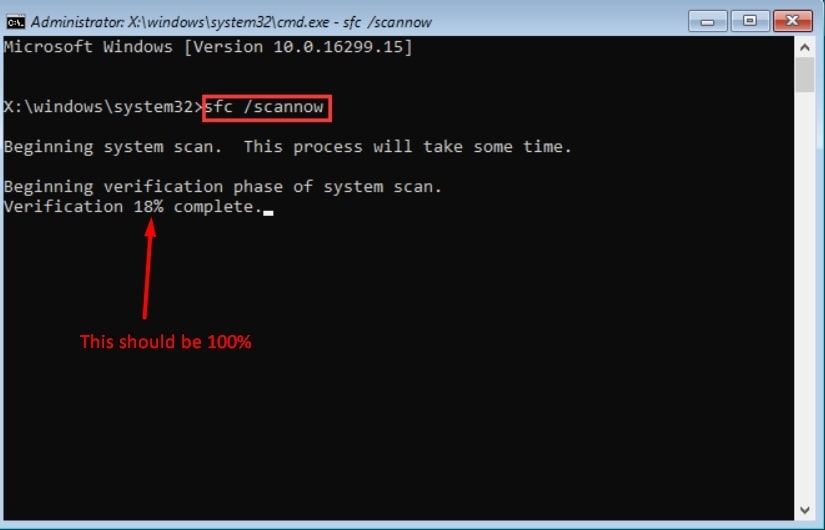 เมื่อการตรวจสอบเสร็จสิ้น คุณจะเห็นผลการสแกน เพื่อฟื้นฟูสุขภาพ ให้เรียกใช้ DISM.exe/Online/Cleanup-image/Restorehealth
เมื่อการตรวจสอบเสร็จสิ้น คุณจะเห็นผลการสแกน เพื่อฟื้นฟูสุขภาพ ให้เรียกใช้ DISM.exe/Online/Cleanup-image/Restorehealth 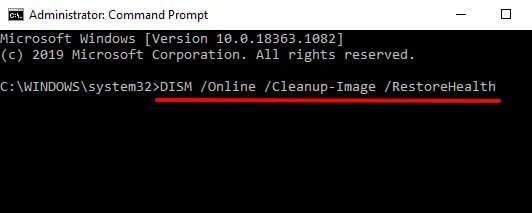
แก้ไข 2: เข้าร่วมโปรแกรม Windows Insider
ขณะนี้มีฟังก์ชันการแยกข้อมูลในตัวใน Windows 11 รุ่น Insider ต่อไปนี้เป็นขั้นตอนในการเข้าร่วม Windows Insider Program หากคุณรู้ว่าคุณสามารถคลายการบีบอัดไฟล์โดยไม่ต้องใช้โปรแกรมของบุคคลที่สาม:
ไปที่ เริ่ม และเลือก การตั้งค่า จากแผงด้านซ้าย ให้เลือก Windows Update ทางด้านขวา คลิกWindows Insider Program 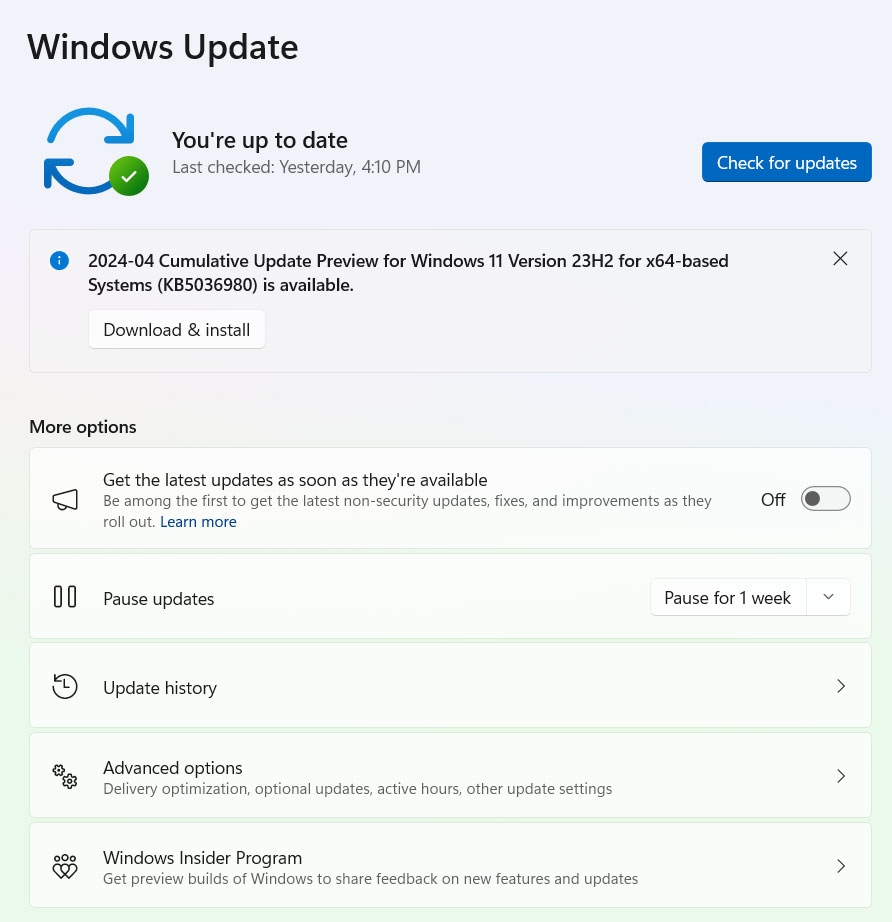 คลิกที่ เริ่มต้น
คลิกที่ เริ่มต้น 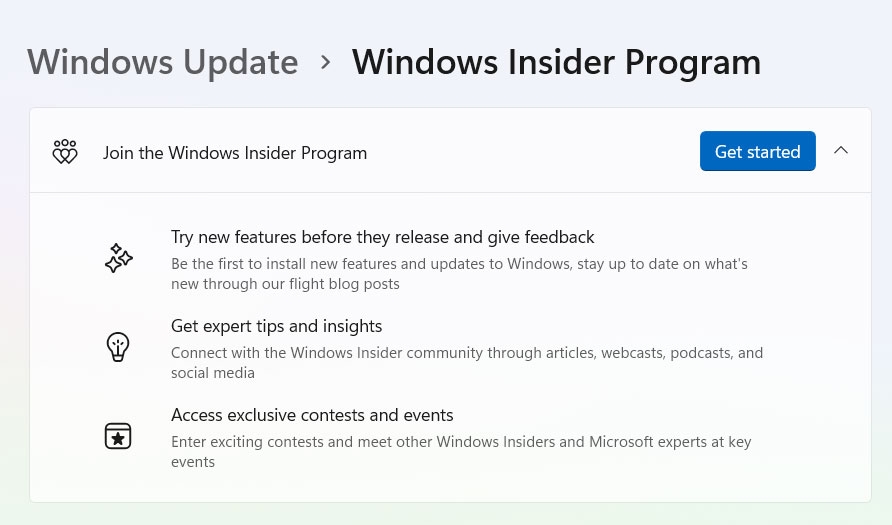 เมื่อคุณทำเสร็จแล้ว คลิกที่เชื่อมโยงบัญชี โปรดเลือกบัญชีอีเมลของคุณแล้วคลิกดำเนินการต่อ สุดท้ายนี้ เมื่อเชื่อมโยงบัญชีแล้ว คุณสามารถเลือกช่องได้
เมื่อคุณทำเสร็จแล้ว คลิกที่เชื่อมโยงบัญชี โปรดเลือกบัญชีอีเมลของคุณแล้วคลิกดำเนินการต่อ สุดท้ายนี้ เมื่อเชื่อมโยงบัญชีแล้ว คุณสามารถเลือกช่องได้
แก้ไข 3: ใช้เครื่องมือของบุคคลที่สาม
เมื่อทำการคลายซิปไฟล์.rar บนคอมพิวเตอร์ Windows ของคุณ ให้พิจารณาใช้ซอฟต์แวร์ของบุคคลที่สาม ในกรณีส่วนใหญ่ กระบวนการนี้สามารถเสร็จสิ้นได้ภายในหนึ่งนาที
ตามหลักการแล้ว ให้ใช้เครื่องมือเดียวกับที่บีบอัดไฟล์เก็บถาวรเป็น.rar การใช้เครื่องมือดั้งเดิมจะเป็นประโยชน์ โดยเฉพาะอย่างยิ่งหากไฟล์ RAR มีส่วนหัวที่เสียหาย ไฟล์ RAR สามารถจัดการได้ด้วย WinZip หรือ WinRAR ซึ่งเป็นหนึ่งในโปรแกรมจัดการไฟล์เก็บถาวรที่ได้รับการยอมรับและใช้กันอย่างแพร่หลายที่สุด
ทำให้กระบวนการแยกไฟล์รูปแบบต่างๆ ง่ายขึ้น เช่น.rar และ.zip ด้วยความสามารถที่แข็งแกร่ง
แก้ไข 4: เปลี่ยนตำแหน่งไฟล์
หากคุณไม่สามารถแตกไฟล์บีบอัดได้หรือประสบปัญหากับไดเร็กทอรีไฟล์ บางครั้งคุณสามารถย้ายไฟล์บีบอัดไปยังตำแหน่งอื่นได้
คลิกขวา บนไฟล์บีบอัด จากนั้นเลือกตัด เลือกเดสก์ท็อปของคุณหรือโฟลเดอร์อื่น หากต้องการวาง คลิกขวา และเลือก วาง พยายามดึงข้อมูลจากตำแหน่งใหม่
แก้ไข 5: ใช้ CHKDSK
ไฟล์ที่ได้รับผลกระทบอาจอยู่ในเซกเตอร์เสียบนฮาร์ดไดรฟ์ของคุณ ยูทิลิตี Check Disk (CHKDSK) สามารถระบุและกอบกู้เซกเตอร์ที่มีปัญหานี้ได้
เมื่อใช้ CHKDSK โปรดใช้ความระมัดระวังเมื่อใช้พารามิเตอร์/x เนื่องจาก มันจะถอดดิสก์ทั้งหมด ระบบปฏิบัติการหรือแอพพลิเคชั่นอื่นๆ ที่ใช้งานไดรฟ์อาจสูญเสียข้อมูลเมื่อดำเนินการนี้
ด้วยเหตุนี้ เราขอแนะนำให้คุณใช้พารามิเตอร์นี้เฉพาะเมื่อระบบไม่สามารถเข้าถึงไดรฟ์ได้ในขณะนี้
ใช้แถบค้นหา ป้อน Command Prompt ใน มุมซ้ายล่างของหน้าต่าง เมื่อเสร็จแล้ว ให้เลือก “เรียกใช้ในฐานะผู้ดูแลระบบ“ป้อน chkdsk C:/f/r/x แล้วกด enter แทนที่’C:’ด้วยอักษรระบุไดรฟ์ของไฟล์เป้าหมายของคุณ เมื่อรันคำสั่งนี้ กระบวนการซ่อมแซมและการตรวจสอบจะเริ่มต้นขึ้น/media.tech-latest.com/wp-content/uploads/2024/05/15131045/CMD-Admin-CHKDSK.jpg”> หากยังเกิดข้อผิดพลาด ให้รีบูตคอมพิวเตอร์
แก้ไข 6: สแกนหามัลแวร์
เป็นไปได้ที่ซอฟต์แวร์ที่เป็นอันตรายจะรบกวนการทำงานของระบบ คุณควรทำการสแกนมัลแวร์เป็นประจำเพื่อให้แน่ใจว่าระบบของคุณสะอาดและทำงานได้ตามปกติ
นอกเหนือจากหนึ่งในสาม-โปรแกรมป้องกันมัลแวร์ของบริษัท คุณยังสามารถใช้ Microsoft Security Scanner เพื่อตรวจจับและลบสปายแวร์ได้:
เปิดแถบ ค้นหา Windows พิมพ์ Windows Security และกด Enter เลือกตัวเลือก การป้องกันไวรัสและภัยคุกคาม เลือกตัวเลือกการสแกน 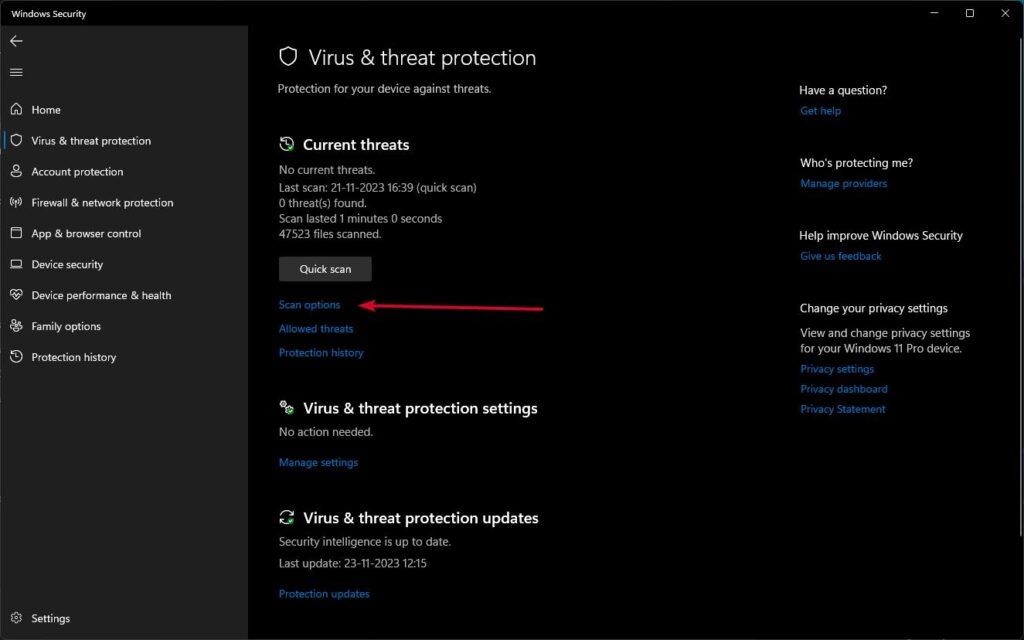 เลือก การสแกน Microsoft Defender Offline และคลิก สแกนทันที ในที่สุด คุณจะได้รับแจ้งให้รีบูทพีซีทันที และการสแกนเชิงลึกจะเริ่มต้นขึ้น
เลือก การสแกน Microsoft Defender Offline และคลิก สแกนทันที ในที่สุด คุณจะได้รับแจ้งให้รีบูทพีซีทันที และการสแกนเชิงลึกจะเริ่มต้นขึ้น
แก้ไข 7: อัปเดต Windows
การอัปเดตระบบปฏิบัติการของคุณสามารถแก้ไขปัญหาที่เกี่ยวข้องกับส่วนประกอบซอฟต์แวร์ที่ล้าสมัยได้ Microsoft มักจะเผยแพร่การอัปเดตเพื่อแก้ไขข้อบกพร่องต่างๆ และปรับปรุงความเข้ากันได้กับระบบ
ในการค้นหาของ Windows ให้พิมพ์ อัปเดต แล้วกด Enter ในหน้านี้ คลิกตรวจสอบการอัปเดต 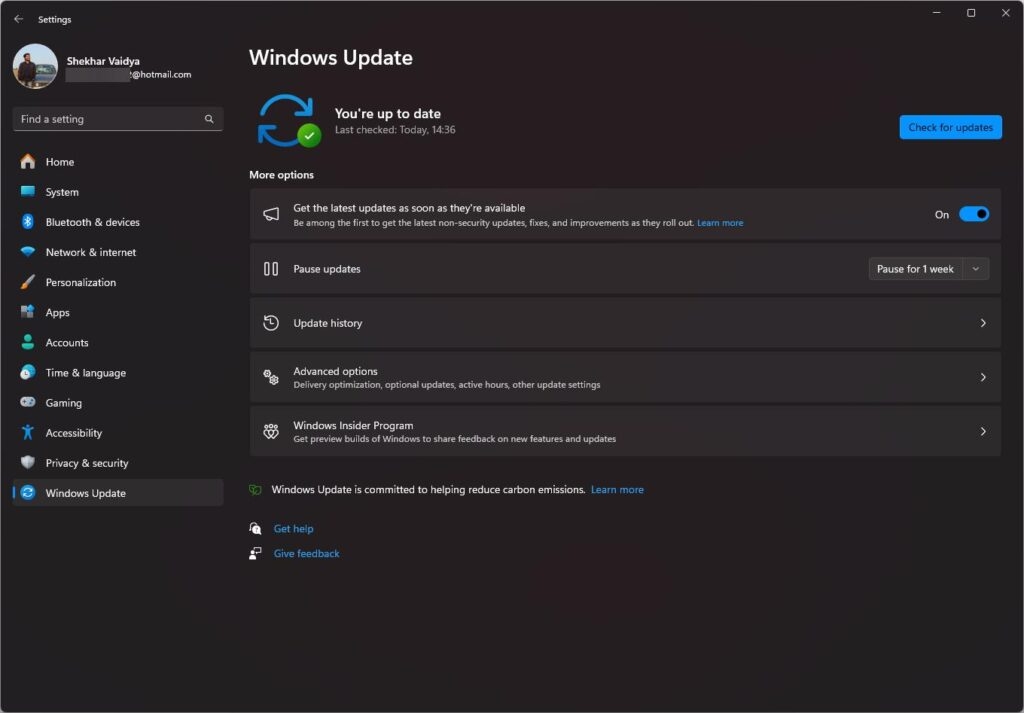 โปรดรอสักครู่ จนกว่า Windows จะดาวน์โหลดและติดตั้งไฟล์ทั้งหมดเสร็จ ติดตั้งการอัปเดตเพิ่มเติมหากมี คุณควรรีบูตคอมพิวเตอร์
โปรดรอสักครู่ จนกว่า Windows จะดาวน์โหลดและติดตั้งไฟล์ทั้งหมดเสร็จ ติดตั้งการอัปเดตเพิ่มเติมหากมี คุณควรรีบูตคอมพิวเตอร์
แก้ไข 8: ตรวจสอบสิทธิ์ของไฟล์
ในบางกรณี ตำแหน่งที่ไฟล์อยู่มีการจำกัดสิทธิ์ ซึ่งจะทำให้การดำเนินการต่างๆ เช่น การแยกไฟล์
คุณสามารถ คลิกขวา
แข็งแกร่ง>ไฟล์บีบอัด คลิกที่ คุณสมบัติ บนแท็บ ความปลอดภัย คลิกปุ่ม แก้ไข ใต้ สิทธิ์ ในส่วนการอนุญาตของบัญชีผู้ใช้ของคุณ ตรวจสอบให้แน่ใจว่าคุณมีการควบคุมทั้งหมด ในกรณีเช่นนี้ ให้แก้ไขการอนุญาต 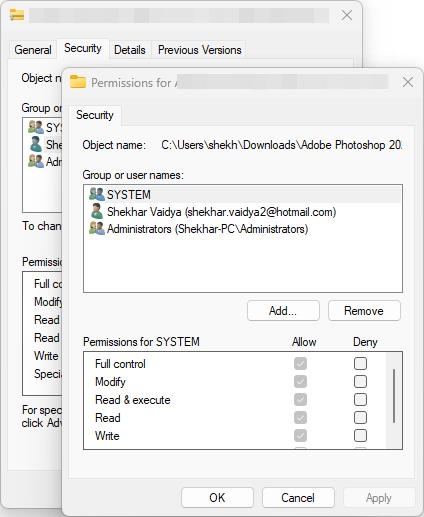
ดังนั้น นั่นคือทั้งหมดที่เรามีไว้ให้คุณเกี่ยวกับวิธีแก้ไขรหัสข้อผิดพลาด 0x8096002A เราหวังว่าคู่มือนี้จะช่วยคุณได้ สนใจข้อมูลเพิ่มเติมหรือไม่? แจ้งให้เราทราบในความคิดเห็นด้านล่าง
อ่านเพิ่มเติม:


